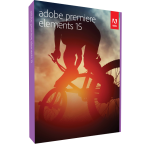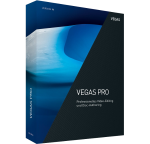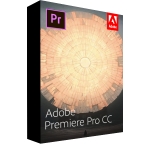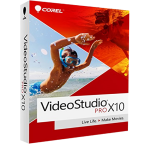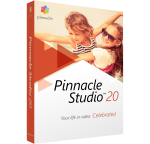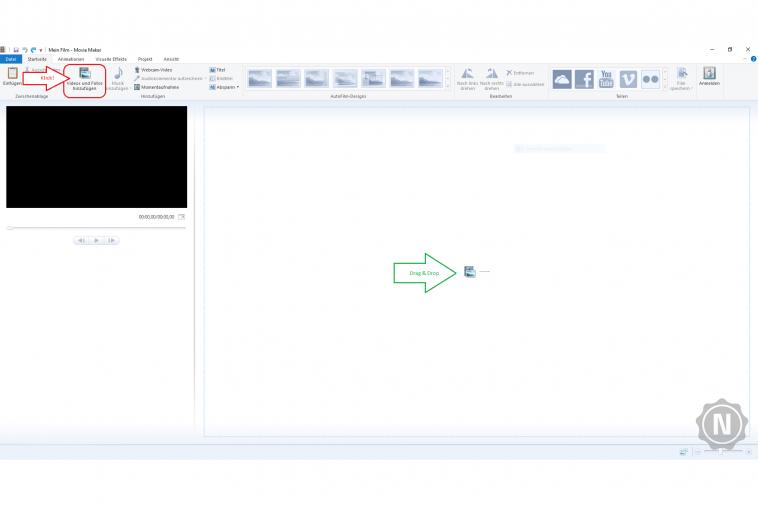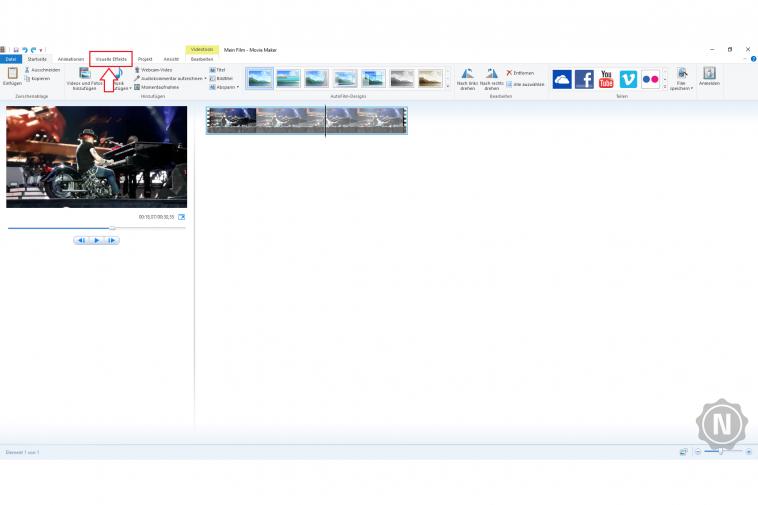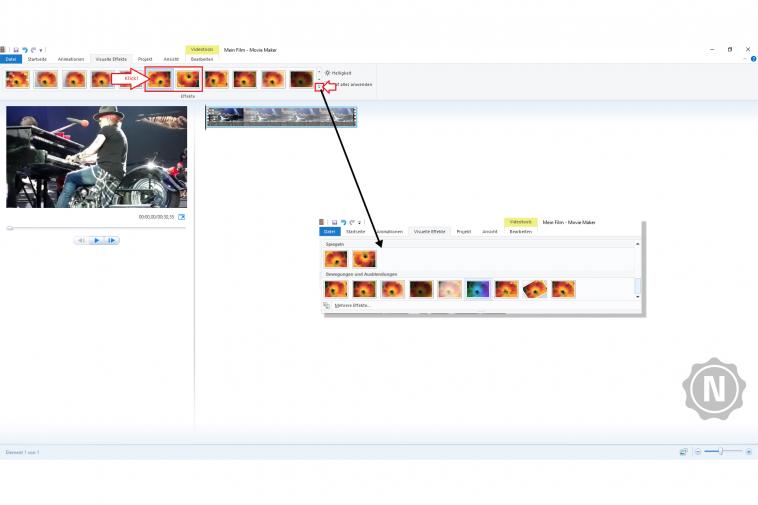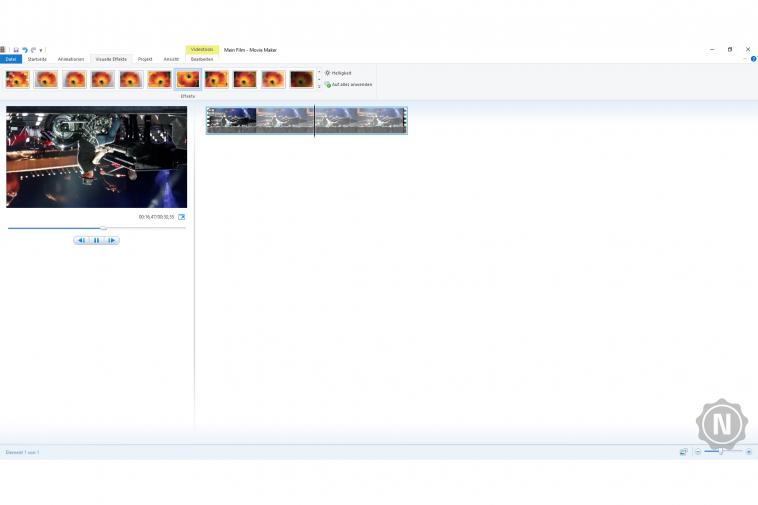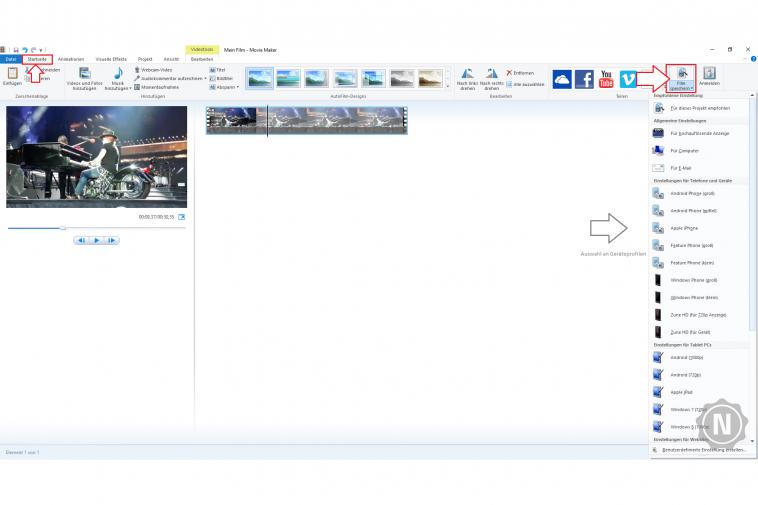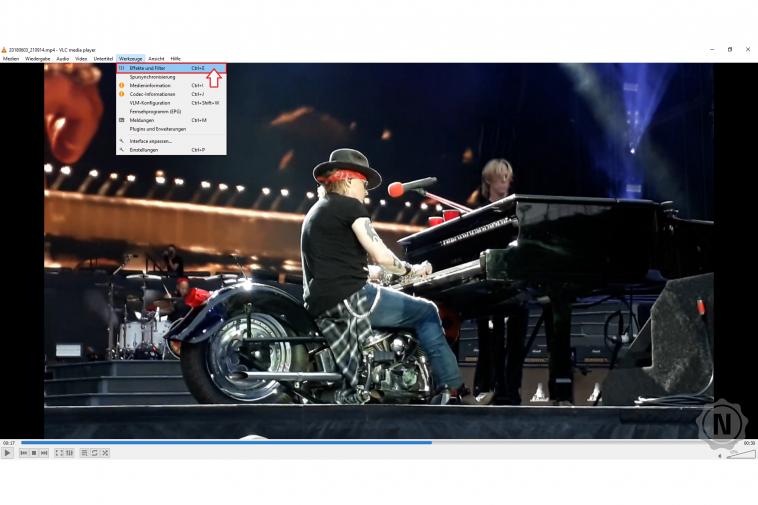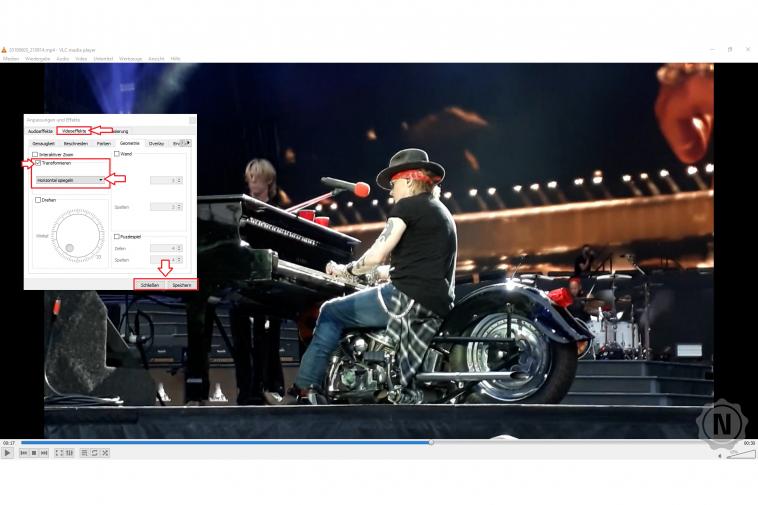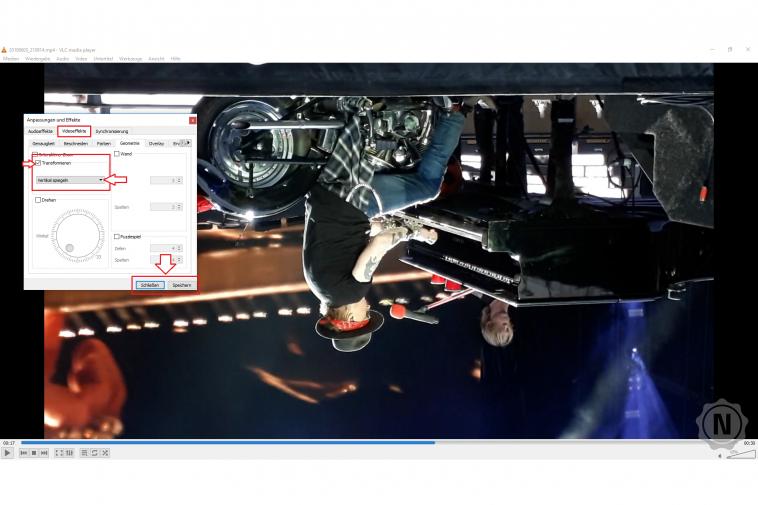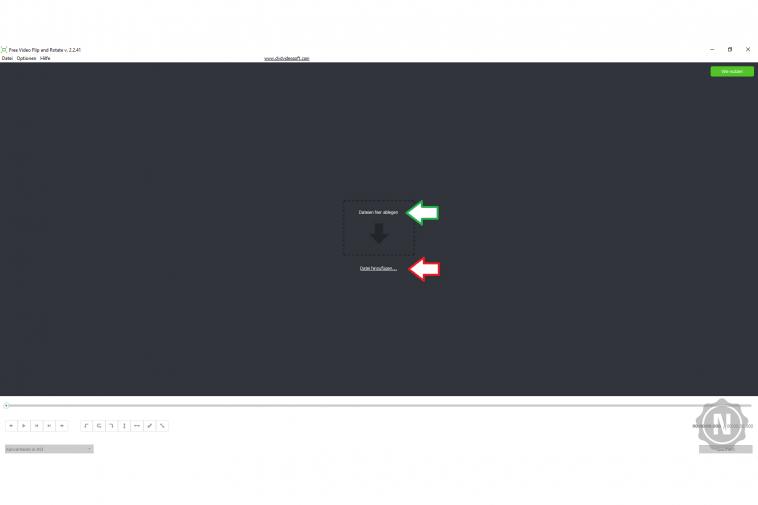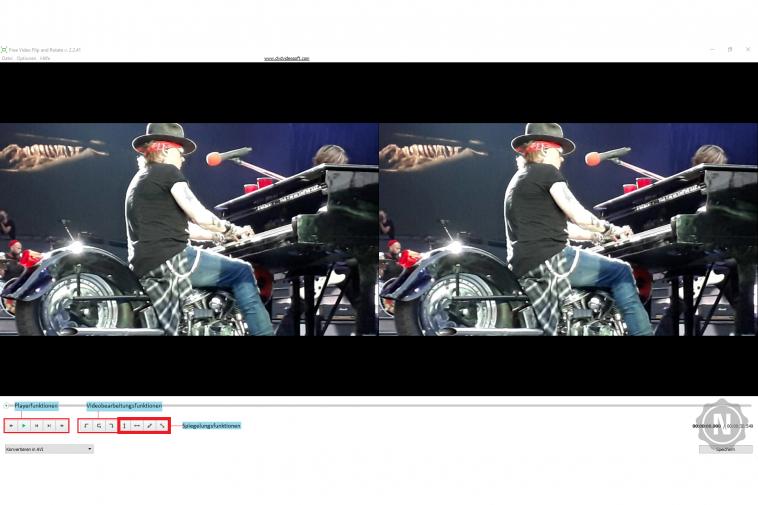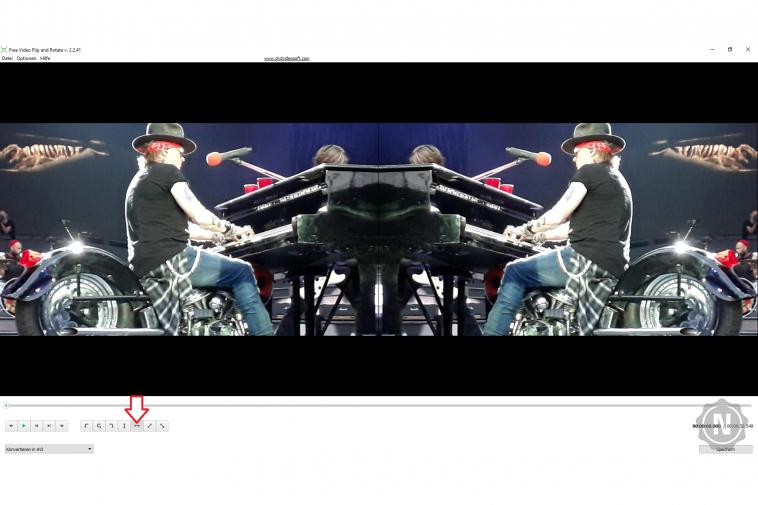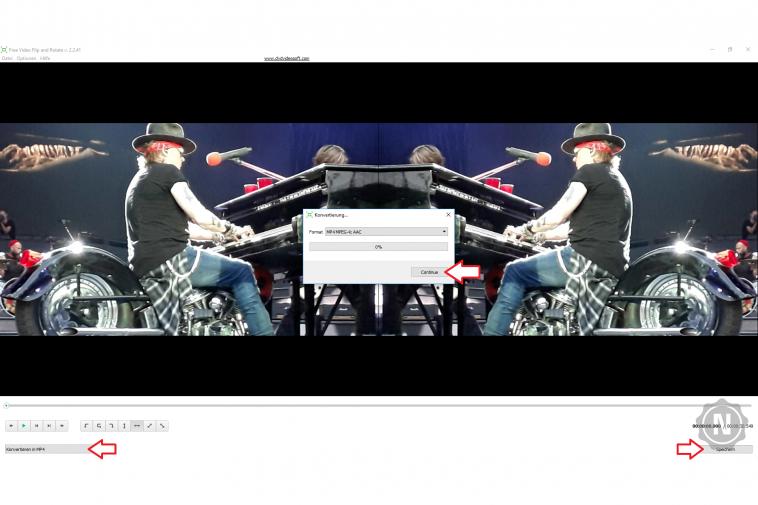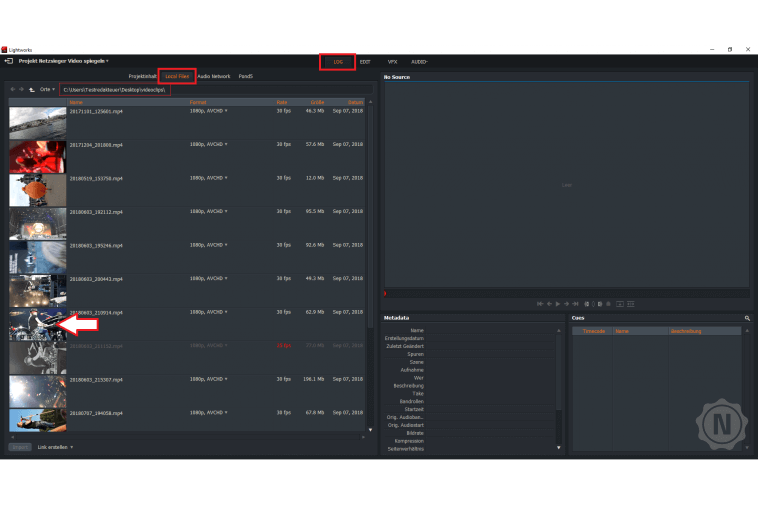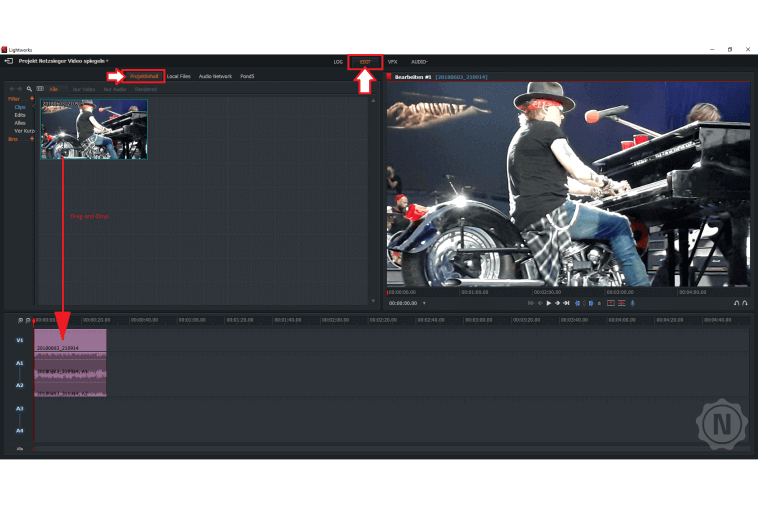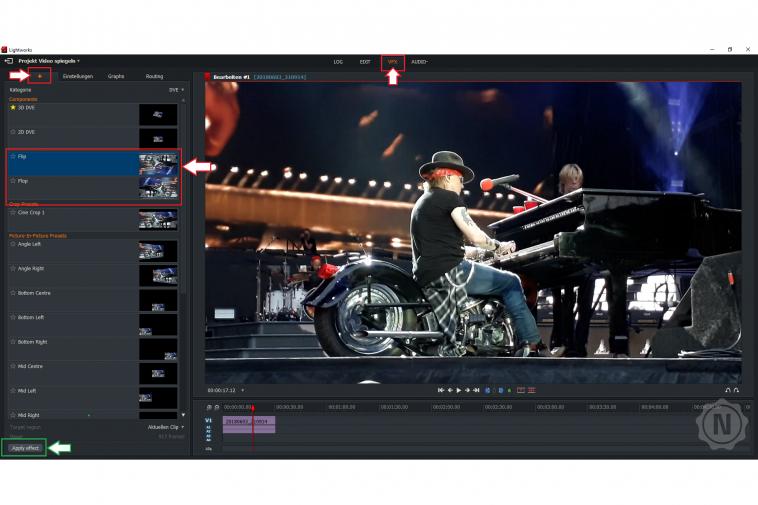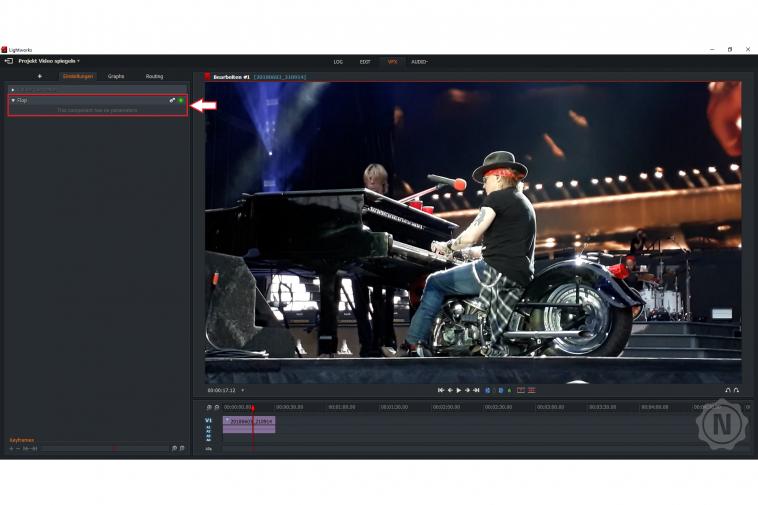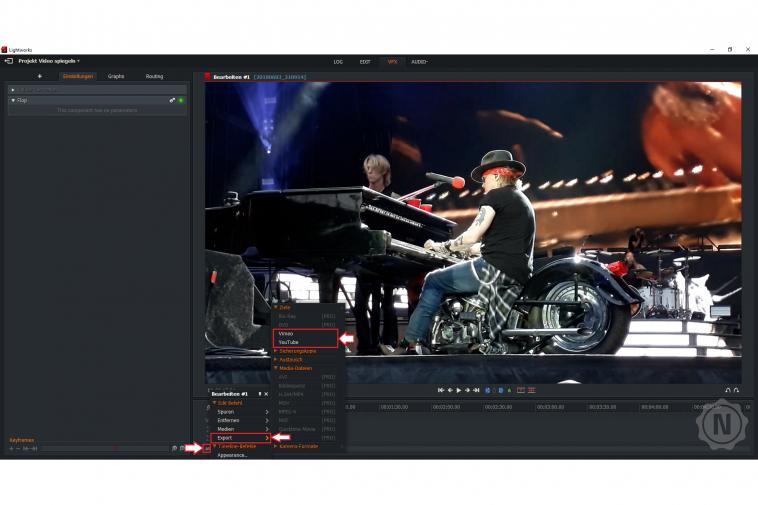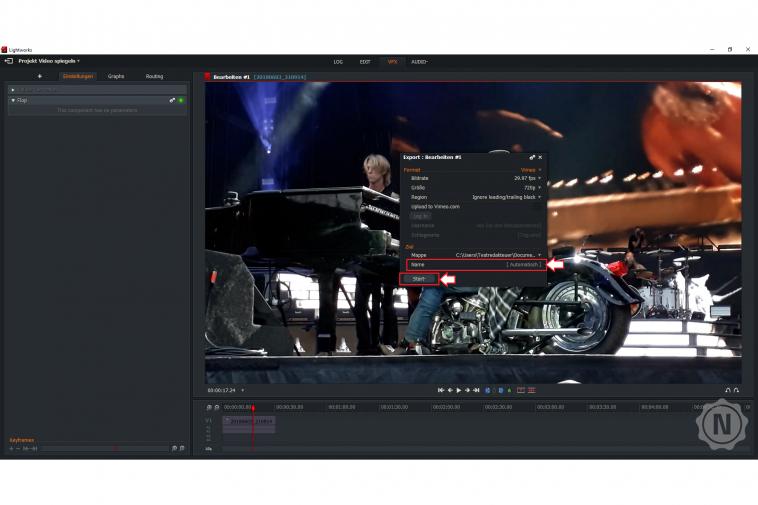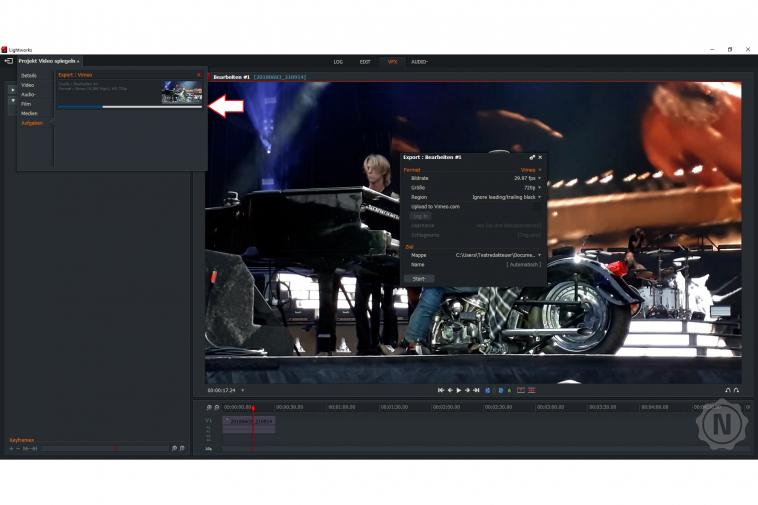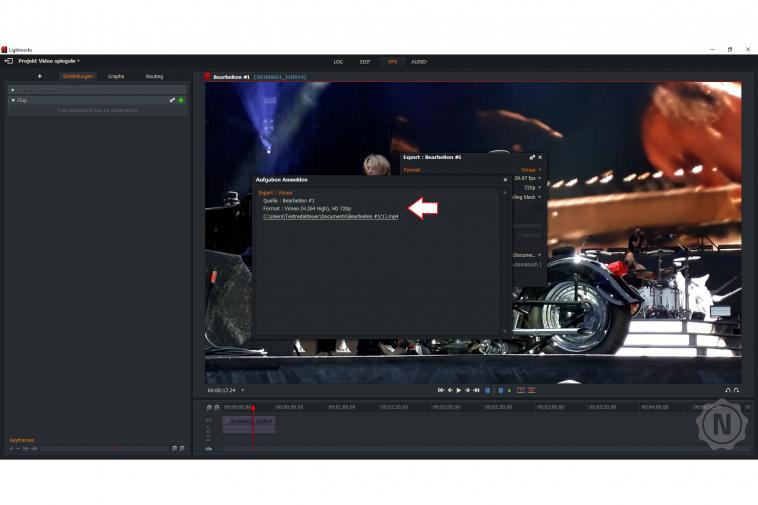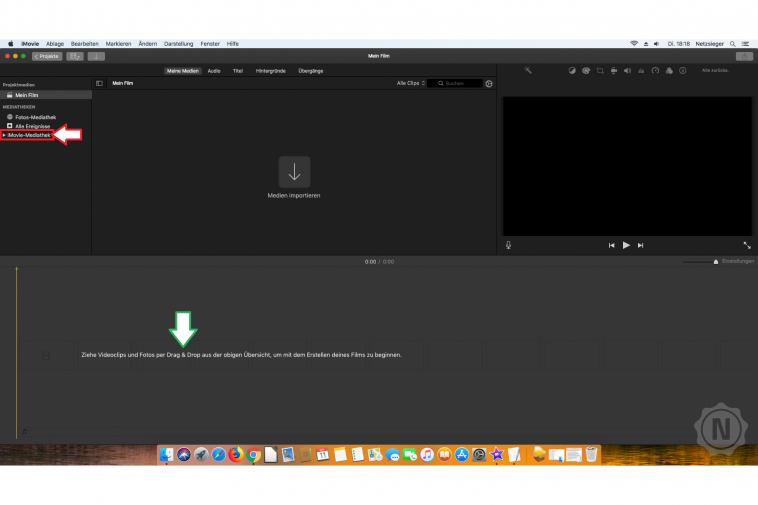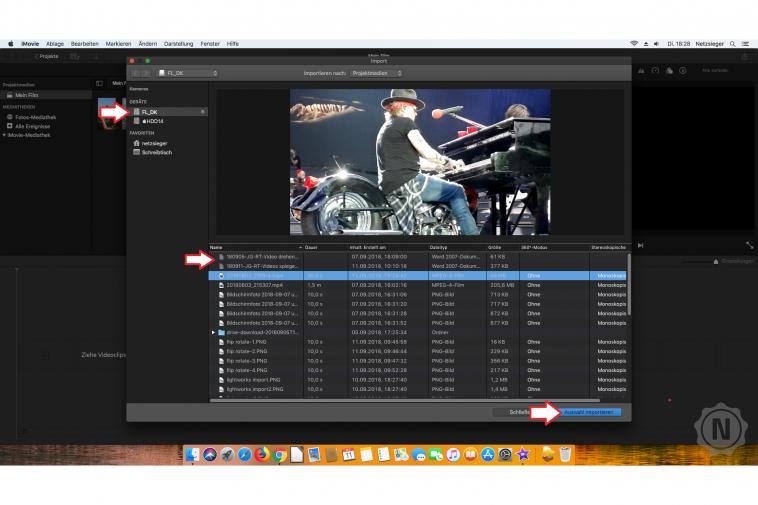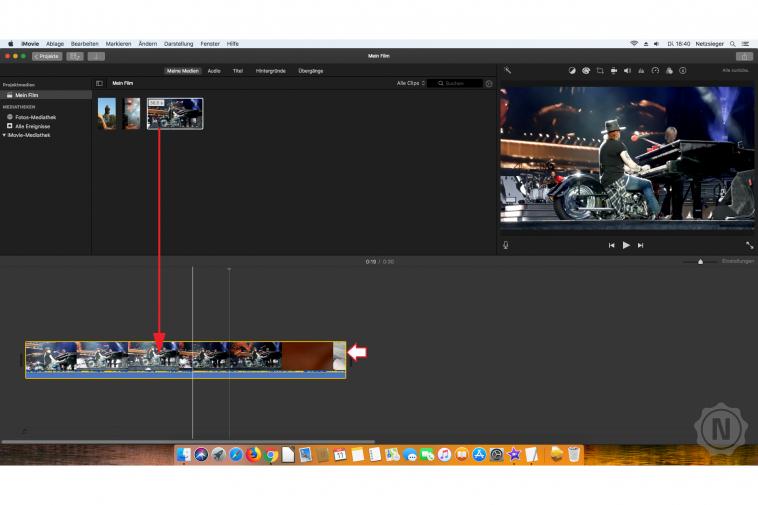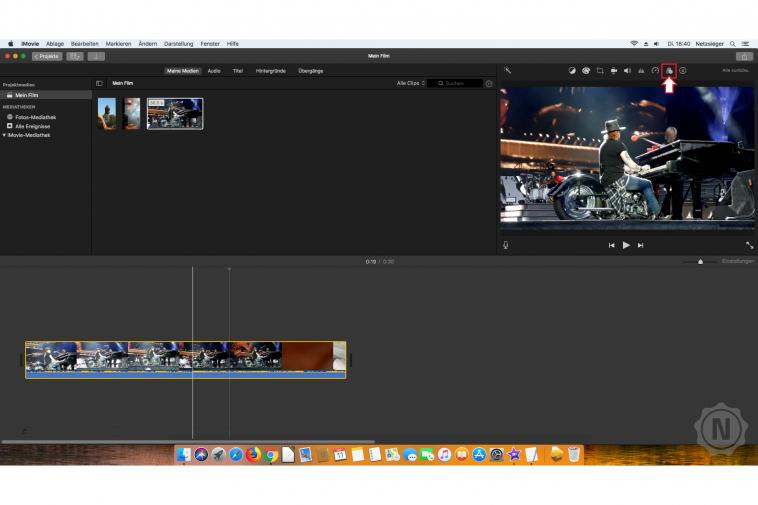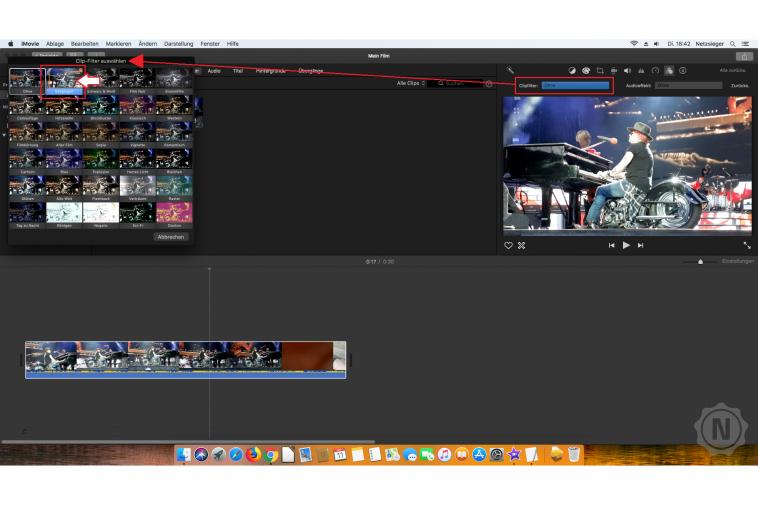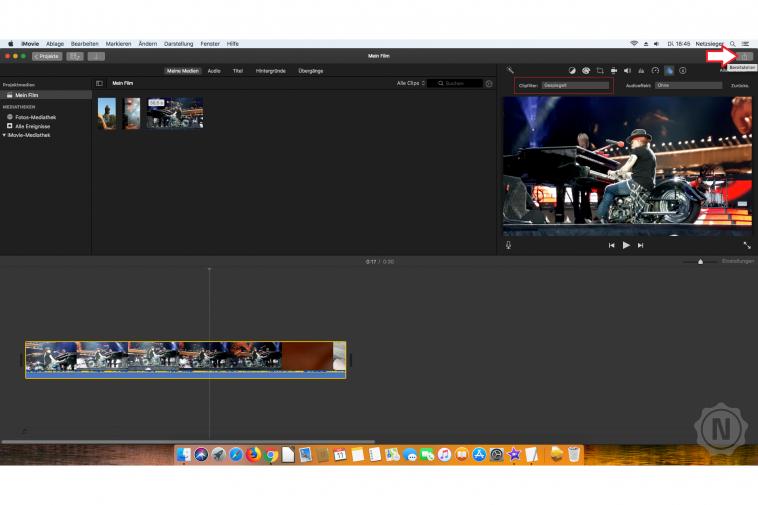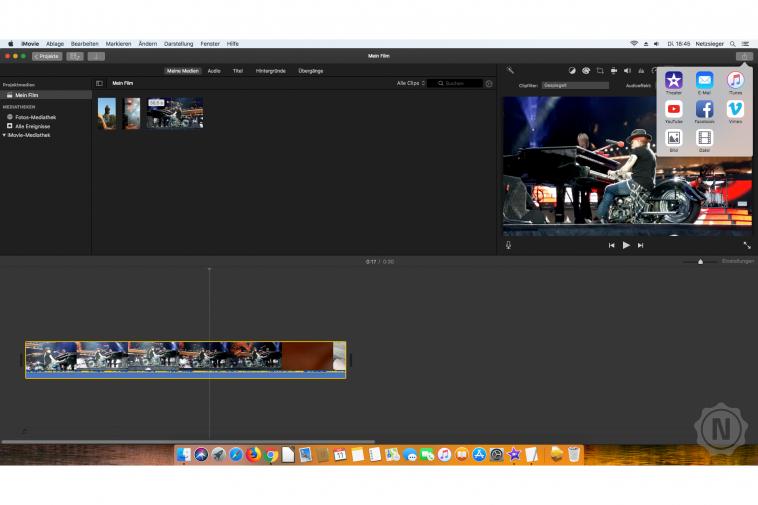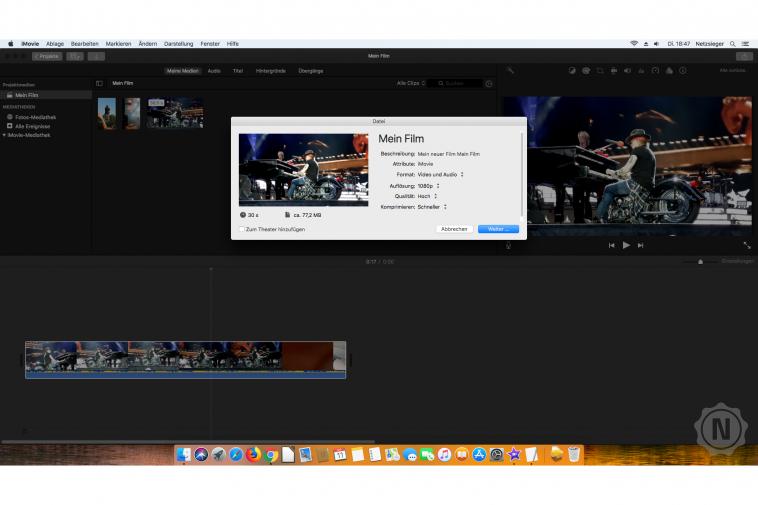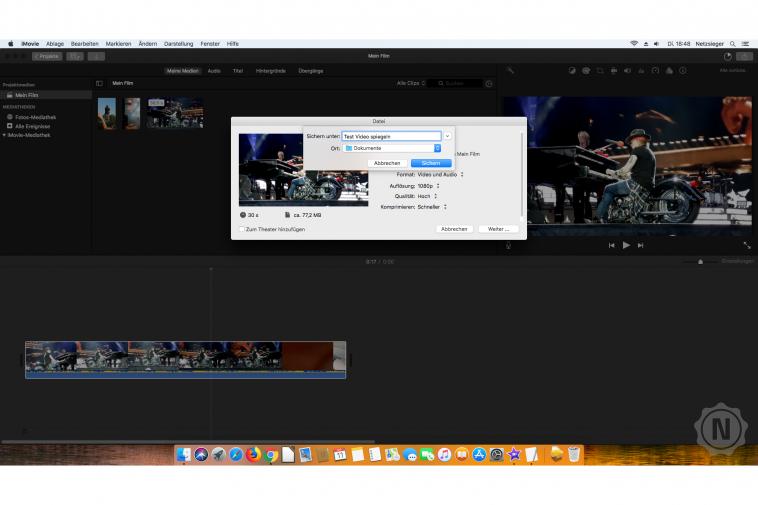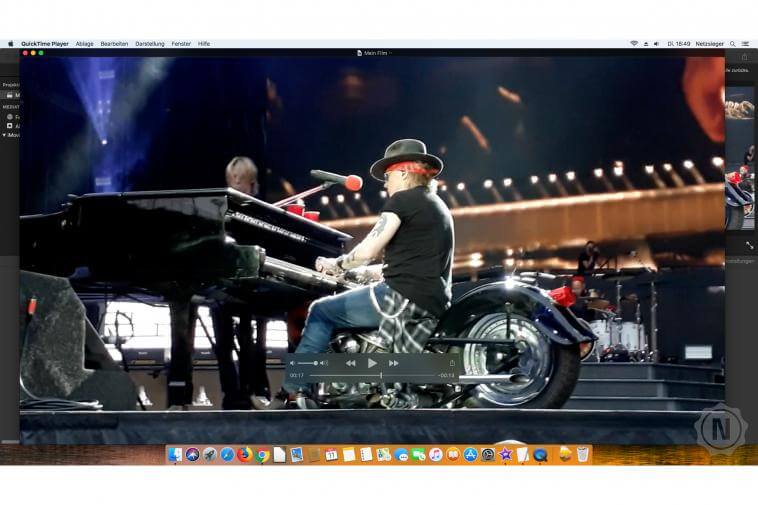Videos spiegeln

Videos spiegeln – So geht’s
Egal, ob der Media-Player den Videoclip nicht richtig anzeigt oder ob es einfach ein Videoeffekt in einem größeren Videoprojekt sein soll – bei der Videobearbeitung kann es nötig sein, das Video zu spiegeln bzw. um 180 Grad zu drehen.
Eine komplizierte Videobearbeitungssoftware ist dafür nicht erforderlich, genauso wenig wie fortgeschrittene Kenntnisse in der Videonachbearbeitung. Verschiedene Tools erlauben es, einen Videoclip mit wenigen Mausklicks neu auszurichten.
In diesem Ratgeber stellen wir Ihnen dazu folgende Tools näher vor:
Der Windows Movie Maker
Der Movie Maker ist ein einfacher Video-Editor für Windows. Er zeichnet sich durch eine intuitive, anfängerfreundliche Bedienung aus. Damit ist er eine der besten Programm-Empfehlungen für die schnelle Videobearbeitung.
Bis zur Version Windows 7 (2009) gehörte die Anwendung standardmäßig zur Ausstattung des Microsoft-Betriebssystems dazu. Nachdem der Hersteller jedoch zuerst die Weiterentwicklung und ab 2017 auch den Support einstellte, verschwand das Programm aus dem Downloadportal von Microsoft. Heute finden Sie den Movie Maker in der Version von 2012 zum Download bei Computer-Online-Fachmagazinen wie CHIP.
Videos spiegeln mit dem Windows Movie Maker
Der Movie Maker ist ein einfacher Video-Editor für Windows. Er zeichnet sich durch eine intuitive, anfängerfreundliche Bedienung aus. Damit ist er eine der besten Programm-Empfehlungen für die schnelle Videobearbeitung.
Um ein Video mit dem Movie Maker zu spiegeln, führen Sie folgende Schritte durch:
- Importieren Sie die Videodatei in das Programm. Hier haben Sie die Wahl: Entweder Sie ziehen die Videodatei mit der Maus in das entsprechende Programmfeld oder Sie klicken im Hauptmenü auf den Button „Videos und Fotos hinzufügen“. In diesem Fall öffnet sich der Windows-Explorer. Damit suchen Sie auf dem PC den gewünschten Videoclip. Klicken Sie auf „Öffnen“ und das Video erscheint im Movie Maker.
- Wechseln Sie in den Bereich „Visuelle Effekte“. Auf der Benutzeroberfläche erscheint nun die Sammlung der Videoeffekte.
- Suchen Sie sich in der Effekte-Bibliothek den Abschnitt für Spiegelung. Movie Maker bietet zwei Möglichkeiten: die horizontale und die vertikale Spiegelung des Bildes.
- Klicken Sie auf den gewünschten Effekt. Dadurch wird er sofort auf den Videoclip angewendet.
- Wechseln Sie im Hauptmenü wieder in den Bereich „Startseite“.
- Speichern Sie die Änderung, indem Sie auf die Taste „Film speichern“ klicken. Bestimmen Sie das Filmformat und benennen Sie die Datei.
Der VLC Media Player
Der VLC-Player ist eine kostenlose und freie Media-Playersoftware, die durch ihre Kompatibilität auffällt. So unterstützt sie alle gängigen Videoformate und funktioniert auf allen Betriebssystemen.
Anders als beispielsweise der Windows Media Player besitzt der VLC-Player einige Funktionen, mit deren Hilfe der User die Ausrichtung des Videos beim Abspielen nachträglich korrigieren kann. Dazu gehört auch die Option, ein Video zu spiegeln.
Sie finden den Player zum Download auf der Webseite des Herstellers VideoLAN.
So spiegeln Sie ein Video mit dem VLC-Player
- Öffnen Sie die Videodatei mit dem VLC-Player.
- Klicken Sie im Hauptmenü auf „Werkzeuge“ und wählen Sie im Untermenü „Effekte und Filter“.
- In dem neuen Dialogfenster wechseln Sie in den Bereich „Videoeffekte“.
- Klicken Sie nun auf den Reiter „Geometrie“.
- Aktivieren Sie dann den Funktionsbereich „Transformieren“ und wählen Sie im Auswahlmenü per Klick die gewünschte Spiegelung (horizontal oder vertikal). Der Effekt wird sofort auf die Videodatei angewendet.
- Speichern Sie die Anpassung und schließen Sie das Fenster.
Hinweis: Diese Bearbeitung im VLC Media Player ist nur eine Einstellung des Players, also ein Anzeigemodus. Die Videodatei bleibt im Original erhalten.
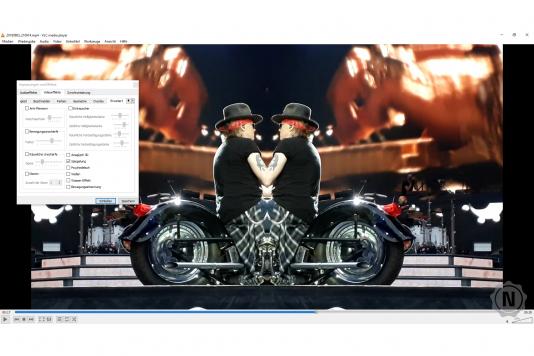
Zusätzlich zu diesen Spiegelungsmethoden bringt der VLC-Player noch einen weiteren Spiegeleffekt mit. Die Spiegelachse liegt dabei in der Bildmitte, so dass ein symmetrisches Bild entsteht. Dieser optische Effekt versteckt sich ebenfalls bei den Videoeffekten (siehe oben Schritte 1 bis 3). Klicken Sie auf den Reiter „Erweitert“ und aktivieren Sie dort den Effekt „Spiegelung.“
Der VLC-Player ist ein freier Media-Player, der durch seine Kompatibilität auffällt. So unterstützt er alle gängigen Videoformate und funktioniert auf allen Betriebssystemen. Sie finden ihn auf der Webseite des Herstellers zum Download.
Video Flip and Rotate
Wie der Name schon vermuten lässt, ist Video Flip and Rotate ein reines Video-Rotations-Tool. Der Funktionsumfang des Gratis-Tools beschränkt sich im Wesentlichen auf Drehung und Spiegelung von Videodateien. Die Playerfunktionen sind zwar auch vorhanden, sie reichen jedoch nicht aus, um aus der Anwendung einen vollwertigen Media-Player zu machen.
Ein Video spiegeln mit Video Flip an Rotate
Mit Video Flip and Rotate gelingt Ihnen die Spiegelung eines Videos mit wenigen Mausklicks:
- Importieren Sie die Videodatei in das Programm. Ziehen Sie dazu die Datei in das entsprechende Datenfeld oder klicken Sie auf „Datei hinzufügen“. Über den Windows-Explorer navigieren Sie anschließend zum Datenordner auf Ihrem PC und öffnen das Video.
- Das Programm zeigt den Videoclip in einem geteilten Vorschaumonitor. Unterhalb davon finden Sie zwei Bedienfelder. Links sind die Bedienungstasten für den Player, rechts befinden sich die Pfeiltasten für die Rotation.
- Stellen Sie mit den Pfeiltasten den gewünschten Spiegelungseffekt ein. Zur Auswahl stehen folgende Optionen: Horizontal, Vertikal, Links nach rechts spiegeln, Rechts nach links spiegeln.
- Bestimmen Sie ein Videoformat und speichern Sie die Datei.
Einen Haken gibt es bei dem Gratis-Tool: Der User muss den bearbeiteten Videoclip beim Abspeichern zwingend konvertieren. Dazu stehen die Videoformate MP4, AVI, MKV sowie GIF zur Auswahl. Durch diesen Prozess kann sich die Qualität der Videodatei verringern. Wer die Videodatei im Originalformat belassen möchte, muss Premiummitglied bei DVDVideoSoft werden. Nähere Infos zu den Konditionen und Preisen finden Sie auf der Webseite des Softwareherstellers.
Lightworks
Die Videobearbeitungssoftware Lightworks ist zwar kostenlos zu haben, bringt dafür aber einen beachtlichen Funktionsumfang mit.
Mit Lightworks ein Video spiegeln
Im Vergleich zu den anderen hier vorgestellten Tools sind ein paar mehr Klicks erforderlich. Gehen Sie folgendermaßen vor:
- Erstellen Sie ein neues Projekt, benennen Sie es und legen Sie die Bildrate fest.
- Wechseln Sie in den Bereich „Local Files“ und importieren Sie die gewünschte Videodatei.
- Navigieren Sie im Explorer zu dem Ordner mit den Videodateien auf Ihrem PC.
- Wählen Sie die Datei(en) aus. Mit einem Doppelklick auf die Datei startet der Import.
- Wechseln Sie in den Bereich „EDIT“ und ziehen Sie die Videodatei per Drag-and-Drop in die Timeline.
- Wechseln Sie nun in den Bereich „VFX“ und klicken Sie in dem Reitermenü auf der rechten Bildschirmseite auf „+“. Es öffnet sich die Effekte-Sammlung.
- Suchen Sie dort die Effekte „Flip“ (Horizontal spiegeln) und „Flop“ (Vertikal spiegeln).
- Doppelklicken Sie auf den jeweiligen Effekt, um diesen in das Video zu übertragen. Optional können Sie auch den Effekt mit einem Klick markieren und danach den Button „Apply effect“ (links unten) nutzen.
Um den fertig bearbeiteten Clip zu speichern und aus dem Programm zu exportieren, führen Sie diese Schritte aus:
- Links unter der Timeline finden Sie einen Button „Alle“. Klicken Sie mit der rechten Maustaste darauf.
- Wählen Sie in dem Menü den Befehl „Export“ und legen Sie in dem Untermenü das Exportformat fest.
- Starten Sie den Exportvorgang. Die Berechnung findet im Hintergrund statt.
- Anschließend meldet das Programm die erfolgreiche Durchführung und zeigt den Pfad zu dem Ordner, in dem die neue Videodatei liegt.
Die kostenfreie Version von Lightroom beschränkt die Exportformate auf MP4 beziehungsweise auf den direkten Upload zu Vimeo oder YouTube.
Für Mac: iMovie
Für macOS ist das Programm iMovie eine Empfehlung für die einfache Videoanpassung. Genau wie Movie Maker ist der Video-Editor von Apple sehr benutzerfreundlich.
iMovie ist kostenlos im App-Store erhältlich. Dort finden Sie auch eine Anwendung für iPhone und iPad.
So spiegeln Sie ein Video in iMovie
- Importieren Sie die Videodatei in das Programm. Ziehen Sie dazu die Datei per Drag-and-Drop in das Programm oder nutzen Sie den Explorer, um die Datei auf dem Mac zu finden. Klicken Sie dazu auf den Menüpunkt „iMovie Mediathek“ und wählen Sie in dem Untermenü „Medien importieren“. Über den Explorer navigieren Sie zur den gewünschten Videodateien und klicken anschließend auf den Button „Auswahl importieren“.
- Ziehen Sie die Videodatei per Drag-and-Drop in die Timeline.
- Um die ganze Datei auszuwählen, klicken Sie einmal mit der Maus auf das Video. Es erscheint ein gelber Rahmen um die Videodaten. Diesen können Sie nach Wunsch anpassen und damit nur einen Teil des Clips auswählen.
- Über dem Vorschaumonitor befindet sich ein Icon-Menü. Klicken Sie dort auf die Funktion „Clipfilter und Audioeffekte“. Daraufhin erscheint eine neue Menüzeile mit zwei Suchfeldern für diese beiden Funktionsbereiche.
- Klicken Sie in das Clipfilter-Suchfeld. Dadurch öffnet sich die Videoeffekte-Sammlung.
- Suchen Sie in der Sammlung den Filter „Gespiegelt“ und klicken Sie darauf. Der Effekt wird damit sofort in den Videoclip übernommen.
- Um den angepassten Videoclip aus dem Programm zu exportieren, klicken Sie auf den Button „Bereitstellen“. Dann bestimmen Sie das Videoformat sowie einen Dateinamen und starten den Exportvorgang.